Hier zeige ich, wie du OFFICE auf deinem Computer installieren kannst. Am Ende des Artikels findest du einen Link zu einer ausführlichen Anleitung, zusätzlich mit der Installationsanleitung für das TEAMS-App.
Gehe in einem Browser zur Webseite https://portal.office.com.
Melde dich dort mit deinen Zugangsdaten der Schule an. Diese findest du auf dem Brief, den du beim Eintritt in die Schule Goldach erhalten hast. Wende dich sonst an deine Lehrperson oder den Support.
Du siehst folgendes Fenster. Klicke auf OFFICE INSTALLIEREN.

Wähle die zweite Version WEITERE INSTALLATIONSOPTIONEN.
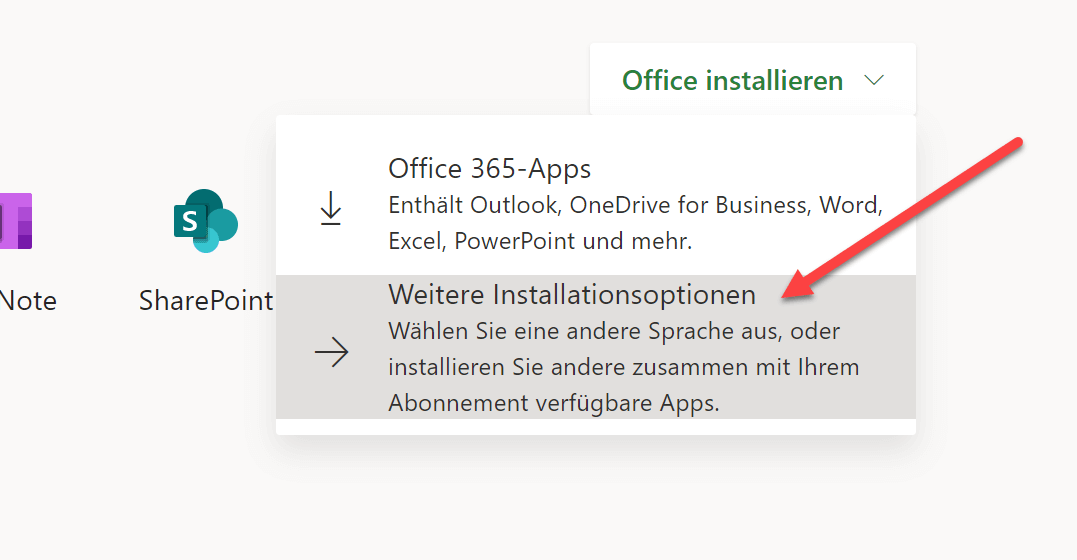
Gehe zu OFFICE INSTALLIEREN. Du kannst mit dem Schul-Account auf bis zu 5 Geräten eine Office-Installation ausführen. Die Lizenz ist solange gültig, wie du zur Schule Goldach gehörst.
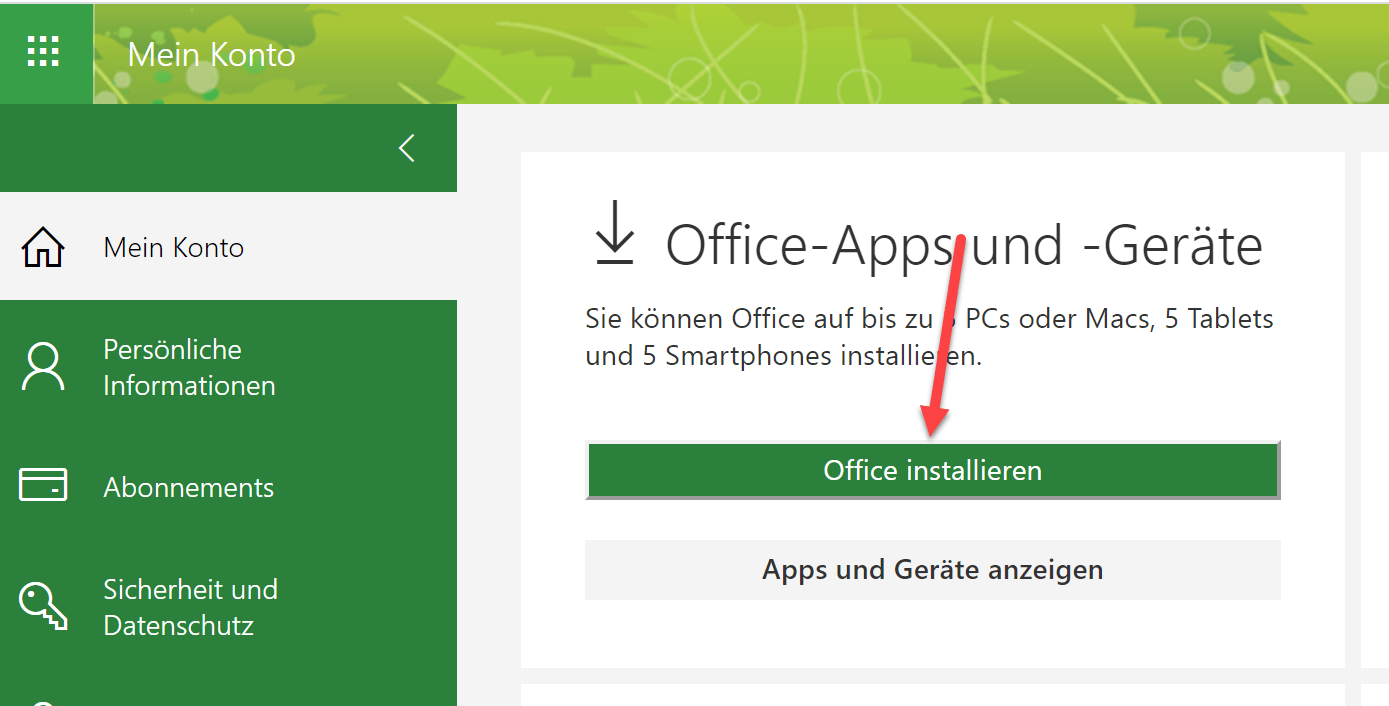
Wähle einen Speicherort für die Installationsdatei und klicke auf SPEICHERN. Die Installationsdatei wird heruntergeladen und zeigt sich – zum Beispiel im Browser Google Chrome unten links.
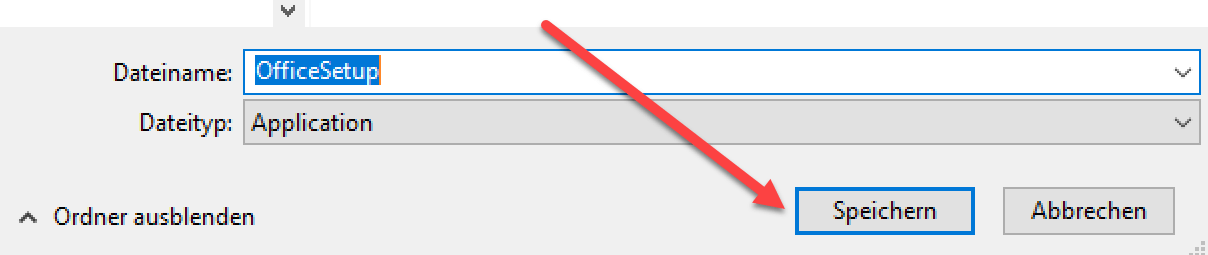
Folge nun den Anweisungen. Bleibe online. Das Herunterladen und installieren wird eine Weile dauern.
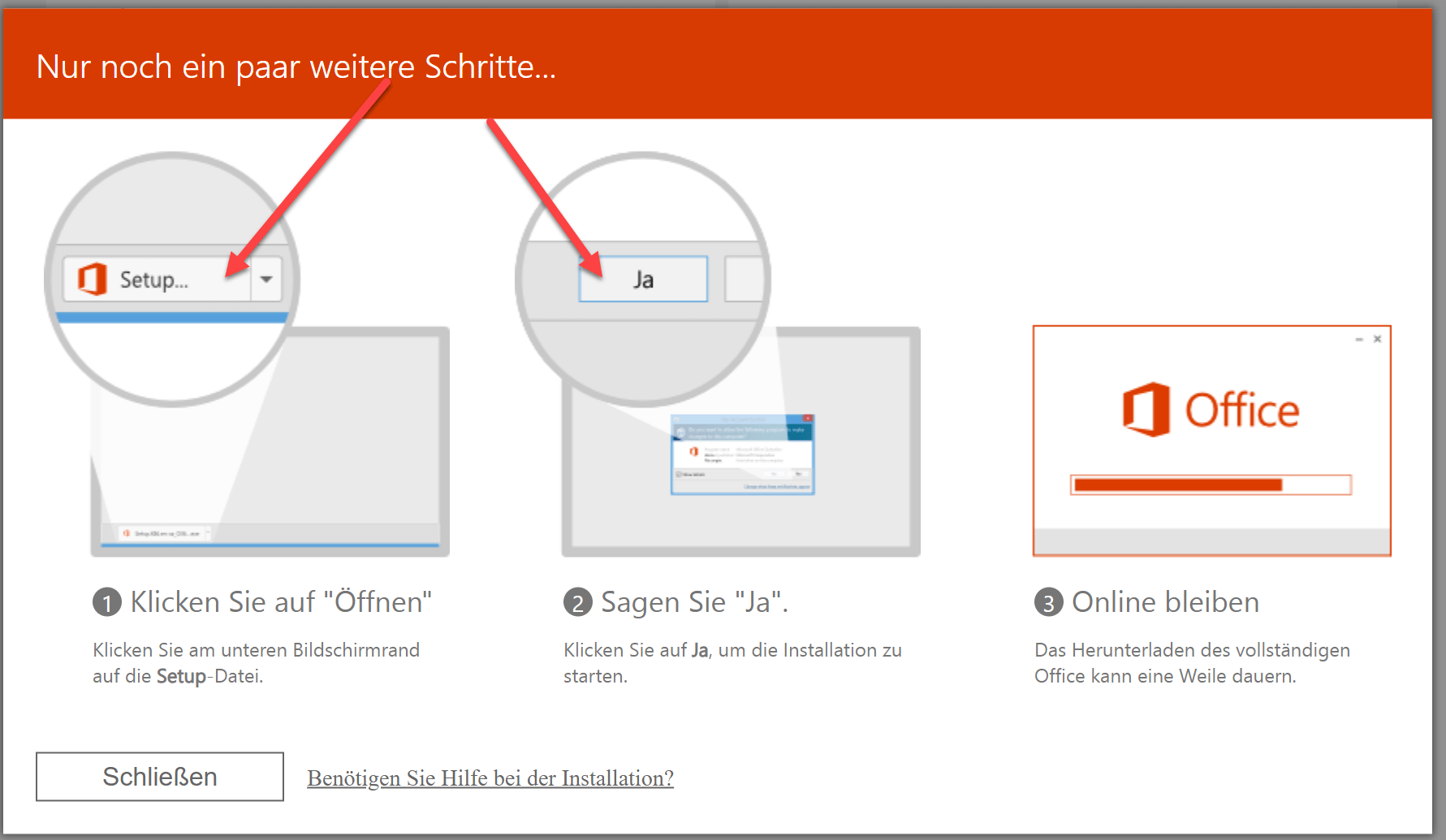
» Anleitung von schuleonline.ch Office365 und TEAMS installieren
» Weitere Microsoft TEAMS-Tipps in der Übersicht
Neues Lernen mit Medien
Auf ICT-Wiki.ch sammle ich Anleitungen, Tipps, Problemlösungen und Unterrichtsideen, um deine Arbeit im Bereich Medien & Informatik zu unterstützen. » Kontakt aufnehmen

Seitencode: ict1124, outlook 365 installieren
